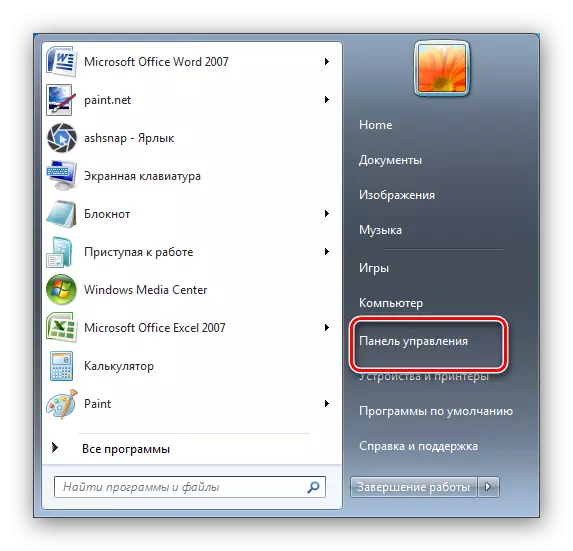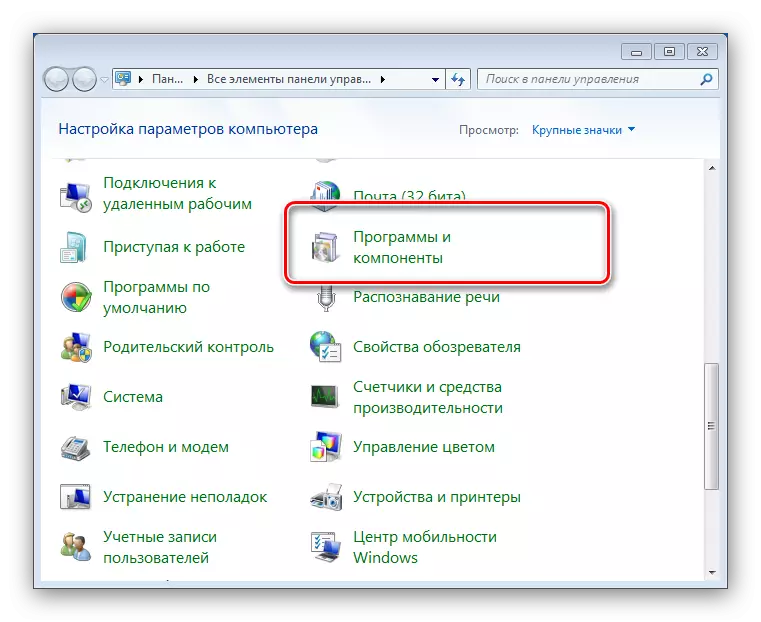Die Windows-familiebedryfstelsels is streng is nie homogeen nie - elke derde of stelselelement is sy komponent. Die algemeen aanvaarde definisie van die Windows-komponent is 'n invoegtoepassing, geïnstalleerde opdatering of derdeparty-oplossing wat die funksionaliteit van die stelsel beïnvloed. Sommige van hulle is standaard gestremd, dus sal hierdie element geaktiveer word om te aktiveer. Daarbenewens kan sommige komponente, aktief by verstek, afgeskakel word sonder skade aan die OS. Volgende, sal ons jou bekendstel aan die proses van manipulasie beskryf met komponente van Windows 7.
Bedryf met Windows 7 komponente
Hierdie soort aksie, sowel as ander manipulasies wat met die OS-opstelling geassosieer word, word deur die "Control Panel" uitgevoer. Die prosedure is soos volg:
- Bel "Start" en klik LKM volgens die opsie "Control Panel".
- Om toegang tot die bedryfstelsel byvoeging bestuur, vind en gaan na die "Programme en komponente" item.
- In die linkerkant van die venster "Programme en komponent" daar is 'n spyskaart. Die verlangde item is daar en word genoem "Aktiveer of deaktiveer Windows-komponente". Gee aandag aan die ikoon langs die naam van die opsie - dit beteken dat dit nodig is om administrateur regte te hê om dit te gebruik. As jy dit nie het nie - jy hoef nie 'n artikel op die skakel hieronder te hê. As daar regte is, klik op die naam van die opsie.
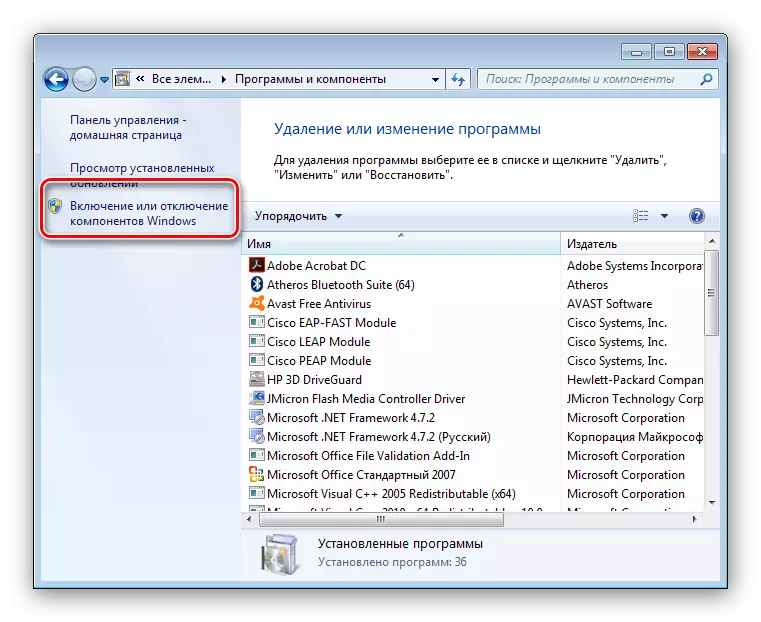
Op hierdie manipulasie gids met stelselkomponente is voltooi.
In plaas van die lys van komponente sien ek 'n wit skerm
'N redelik gereelde probleem van Windows 7 gebruikers, sowel as Vista, die komponent beheer venster lyk leeg, en die lys van funksies word nie vertoon nie. U kan ook die boodskap vertoon "Wag asseblief" wanneer 'n poging probeer om 'n lys op te stel, maar dan verdwyn dit. Die eenvoudigste, maar ook die mees onbetroubare probleem probleem is gereedskap stelsel lêers.
Lees meer: Hoe om die integriteit van Windows 7-stelsellêers te kontroleer
Die volgende opsie is om 'n spesiale opdrag in die "opdraglyn" in te voer.
- Begin die "Command Line" met administrateur regte.
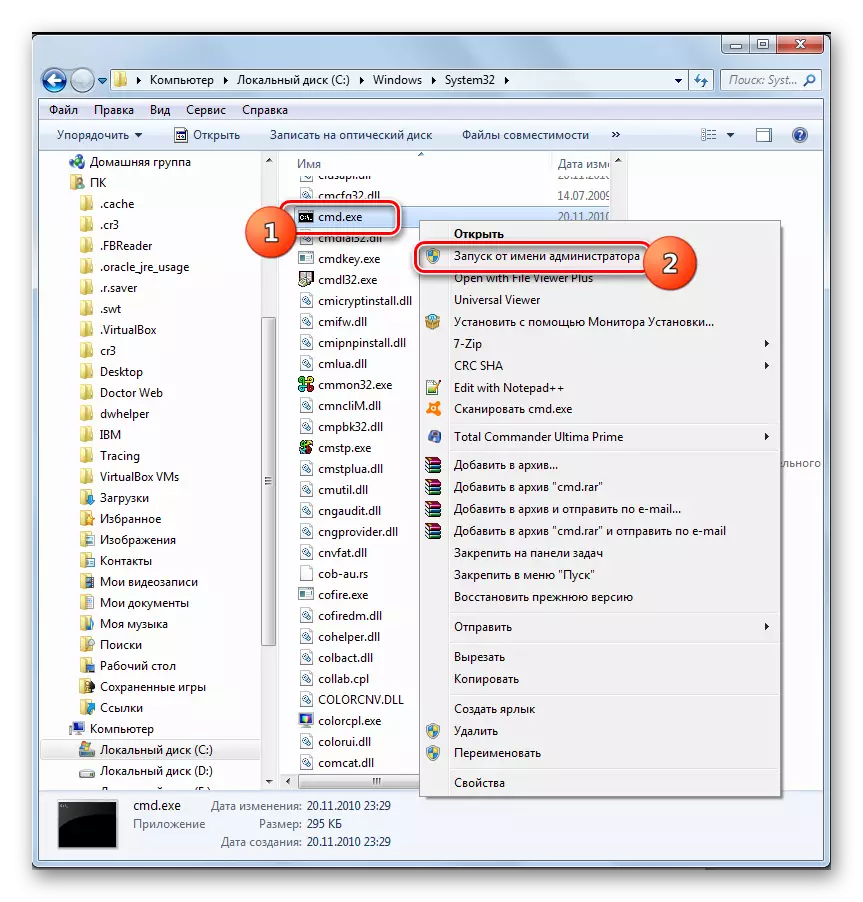
Lees meer: Hoe om 'command line "uit te voer in Windows 7
- Skryf hierdie operateur en bevestig die inskrywing deur op Enter te kliek:
Reg Verwyder HKLM \ Komponente / V Storeditis
- Herbegin jou rekenaar om veranderinge toe te pas.
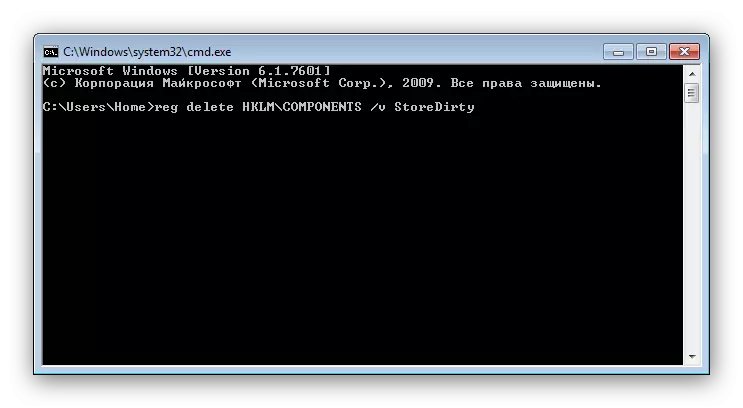
Dit beteken egter hierdie opsie nie altyd werk nie. Die mees radikale en mees betroubare manier is om spesiale nut die System Update Gereedheid Tool se, wat in staat is om óf self-ingeplante stukkend is gebruik, of spesifiseer 'n mislukte komponent. Rekords wat verband hou met die laaste kategorie moet van die register verwyder word waar die probleem afgehandel word.
Laai System Update Gereedheid Tool vir Windows 7 64 bit / 32-bit
- Aan die einde van die lêer aflaai, sluit alle lopende programme en begin die ontvangs installeerder. Vir 'n gebruiker, dit lyk soos 'n handleiding installasie van updates, maar in werklikheid, in plaas van die installasie, die nagaan en die regstelling van enige mislukkings wat die nut vind in die stelsel. Klik op "Ja" om die proses te begin.
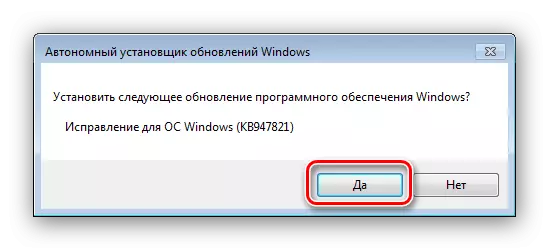
Die prosedure sal enige tyd neem, van 15 minute tot 'n paar uur, so wees geduldig en laat dit klaar jou werk.
- Na voltooiing van die operasie, klik "Sluit" en herbegin die rekenaar.

Sodra Windows gelaai, probeer weer bel die komponent bestuur bestuurder en kyk of die lys nie in die venster gelaai of. As die probleem nie opgelos word, voortgaan om die handleiding te volg.
- Gaan na die C: \ Windows \ Logs \ CBS Directory \ en maak die CheccSur.log-lêer oop met "Notepad".
- Verdere stappe kan ietwat ingewikkeld wees, want vir elke individuele geval in die logbestand is daar verskillende resultate. U moet aandag gee aan die "Check Package Manifests and Catalogs" -afdeling in die CheckSur.Log-lêer. As daar foute is, sal jy 'n tou sien wat begin met "F", gevolg deur 'n foutkode en pad. As jy "fix" sien op die volgende reël, beteken dit dat die instrument daarin geslaag om hierdie spesifieke fout reg te stel. As daar is geen regstelling boodskappe, sal jy het om onafhanklik op te tree.
- Nou moet jy die verbonde register artikels in ooreenstemming met die foute wat gemerk as die herstel van nut faktor in die log met die hand te verwyder. Begin die registerredakteur - die maklikste manier om dit deur die "run" -venster te doen: Druk Win + R-kombinasie, skryf in die regedit-lyn en klik "OK".
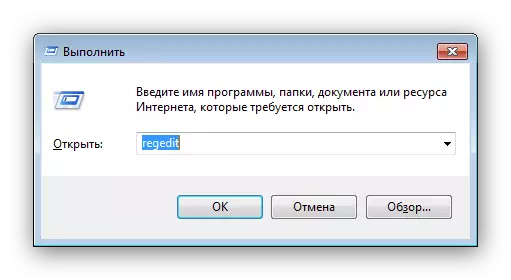
Navigeer na hierdie pad:
HKEY_LOCAL_MACHINE \ SOFTWARE \ Microsoft \ Windows \ Current \ Component Based Versiening \ pakkette
- Verdere aksies hang af van watter pakkies gemerk is in Checksur.Log - Jy moet gids in die register met die name van hierdie pakkette vind en deur die konteks kieslys verwyder.
- Herbegin die rekenaar.




Na die verwydering van al die beskadigde register sleutels, moet die komponent Windows lys vertoon word. Daarbenewens kan System Update Gereedheid Tool ook reg 'n ander probleme wat jy kan en nie suspic.
Ons lei jou na die Windows komponente 7 in staat te stel en te ontkoppel, en ook vertel wat om te doen as die lys van komponente nie vertoon word. Ons hoop dat hierdie gids nuttig vir jou geword het.
- Begin die "Command Line" met administrateur regte.